U盘在VMware下启动,虚拟机里优盘的启动方法
1、打开一个新建的虚拟机,点击“虚拟机设置”,点击下方的“添加”,如下图所示

2、在“添加硬盘窗口”,选择“使用物理磁盘”,这一步的选择很关键,是整个操作最重要的一项。如图操作,接着点击下一步。

3、在“选择物理磁盘”窗口中,下拉“设备”按钮,会发现有两个选项,其中第一个为物理机器的也就是操作系统所在的物理磁盘,第二个,也就是PhysicalDriver1为U盘,此处选择U盘。并勾选“使用整个磁盘”按钮。如图所示,点击继续

4、“指定磁盘文件”窗口无需更改,默认即可。点击完成
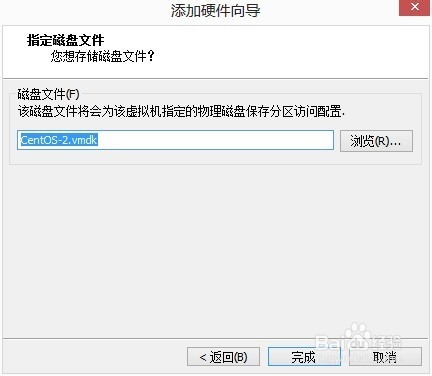
5、回到虚拟机设置界面,调整磁盘顺序,(如图所示)把优盘设置为第一磁盘,确认完成。
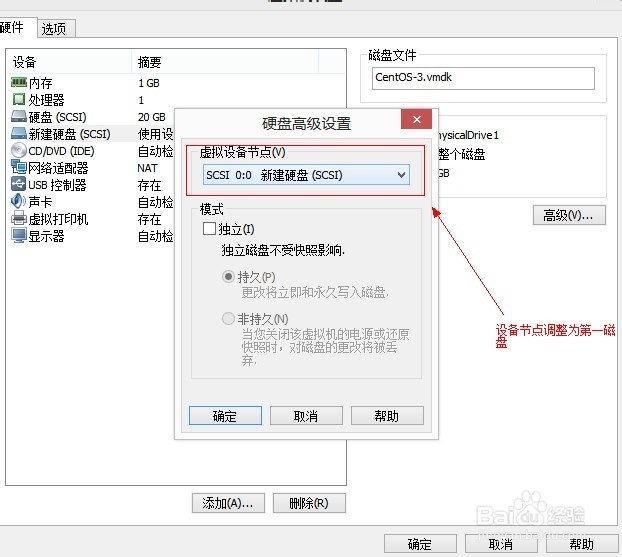
6、再次确认磁盘的顺序及是否识别了优盘(及显示的是否和你实际优盘相符)
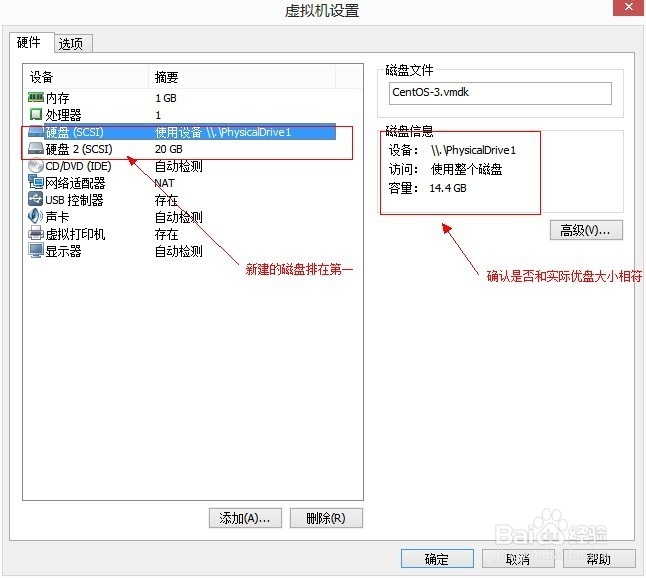
7、至此操作完成,开启虚拟机可以看见优盘已经启动了。步骤五和步骤六也可以通过设置BIOS来实现优盘的第一启动。

8、安装完系统之后,需要把系统磁盘设置为第一启动,不然默认会认为优盘为第一启动。